Chyba 0x80131500 Pri vchode do diagnostiky a liečby Windows

- 1288
- 96
- Metod Dula
Hromadný prechod používateľov (ako súčasť bezplatnej aktualizácie) z operačného systému Windows 7 a 8 do operačného systému Windows 10 bol označený kolosálnym počtom rôznych chýb. Problémy sa zaznamenali nielen vo fáze priamej aktualizácie, ale aj počas obdobia aktívneho využívania schopností operačného systému. V roku 2016 bolo zaznamenaných veľa pomerne atypických chýb s rôznymi systémovými a nesystémovými softvér. Spravodlivo je potrebné poznamenať, že väčšina chýb v súčasnosti vyriešila vývojári a vyššie uvedený problém so vstupom do „obchodu“ môže byť teraz mimoriadne zriedkavý, ale stále sa nachádza. Preto v rámci tohto článku podliehajú analýze, ktoré majú presne šesť metód nápravy chyby „0x80131500“, ktoré majú presne šesť.

Korekcia chýb 0x80131500 pri vchode do obchodu Windows.
Možnosti riešenia
Je potrebné poznamenať, že stále nie je neznáme, aké presne sú dôvody uvažovaného problému. Mnohí súhlasia s tým, že hlavným dôvodom je poškodenie systémových súborov v dôsledku nesprávnej aktualizácie. Preto predtým oznámilo, že šesť metód naznačuje integrovaný prístup k riešeniu uvažovaného problému. A sú v nasledujúcom.
Vstavané nástroje Windows
Prvá metóda, ktorá je najjednoduchšia, je charakterizovaná použitím finančných prostriedkov/nástrojov zabudovaných do operačného systému, ktoré automaticky eliminujú väčšinu možných problémov v obchode Windows Store. Aby ste ho mohli používať, potrebujete:
- Otvorte ponuku „Štart“ a prejdite do sekcie „Parametre“.
- Vyberte kartu „Aktualizácia a bezpečnosť“ a prejdite na pododdiely „Eliminácia problémov“.
- Navrhovaný zoznam posypte a nájdite položku „Aplikácie z obchodu Windows“.
- Kliknite na ňu a na tlačidlo „Spustite nápravu pre nepáči“.
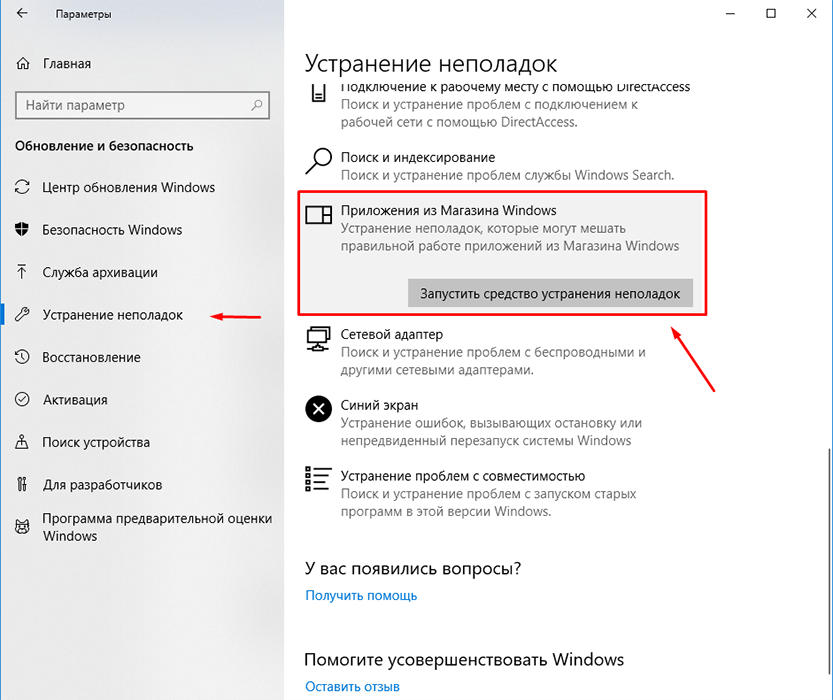
Po vykonaní týchto akcií sa automatické skenovanie začne identifikovať zlyhania pri prevádzke komponentu, pretože výsledky, z ktorých sa odporúčané manipulácie určia na jeho odstránenie. Napríklad nástroj môže ponúknuť „resetovanie aplikácie“ a zahrnúť účtovanie účtov.
Reset z vyrovnávacej pamäte aplikácie
Ak prvé odporúčanie nenaplnilo situáciu, mali by ste sa pokúsiť resetovať vyrovnávaciu pamäť problémovej aplikácie, ktorá nevedie k odstráneniu zakúpených produktov, ale odstráňte iba dočasné súbory a možné „možné chyby“:
- Kliknite na kombináciu klávesov „Win+R“ a vykonajte príkaz WSRESET.EXE ".
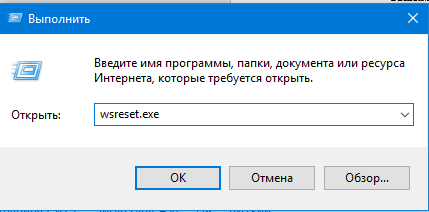
- Obnoviť počítač a skontrolujte výkon „obchod“.
Pomocou PowerShell
Rozšírený automatizačný nástroj „PowerShell“, s ktorým sa tak veľa zamilovalo (napríklad príkazový riadok), v niektorých prípadoch pomáha opraviť úlohy „obchod“:
- Otvorte ponuku Štart a zadajte PowerShell do vyhľadávacieho panela alebo kliknite na tlačidlo „Win+S“.
- Podľa možnosti nájdenej kliknite na pravé tlačidlo myši a vyberte „Spustenie v mene administrátora“.
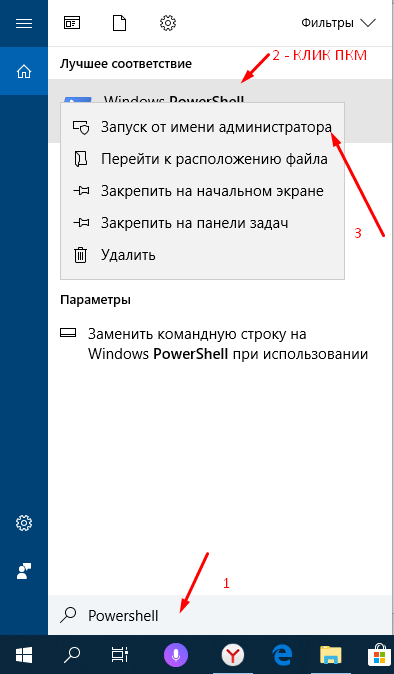
- V otvorenej konzole zadajte príkaz
Get-AppXpackage | Foreach add -AppxPackage -disablevevelopmentMode -Rigister "$ ($ _.InstallLocation) \ appXmanifest.Xml "
Skopírovať a vykonať príkaz by mal byť presne vo forme, ktorá je uvedená vyššie. 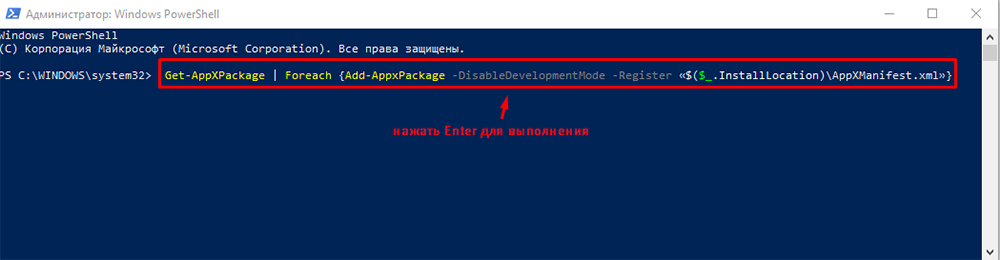
Po úspešnom vykonaní príkazu zopakujte reštartovanie počítača a znova skontrolujte dostupnosť a správnosť obchodu.
Cez príkazový riadok
Ako je uvedené vyššie, poškodenie systémových súborov, katalógov a komponentov môže viesť k mnohým zlyhaniam v systéme Windows, vrátane volania precedensov pre nesprávnu prácu v rôznych softvéri. Preto, ako sa pokúša napraviť zváženie chyby, uplatňujte nasledujúce príkazy a pomôcky:
- Analogicky s vyššie uvedeným nájdite pomocou funkcie vyhľadávania, “CMD.EXE ".
- Otvorte „príkaz“ s právami administrátora.
- Zadajte a vykonajte príkaz DISM do otvorenej konzoly príkazového riadku.Exe /online /čistiaci obraz /restoreHealth “na overenie a následné obnovenie údajov.
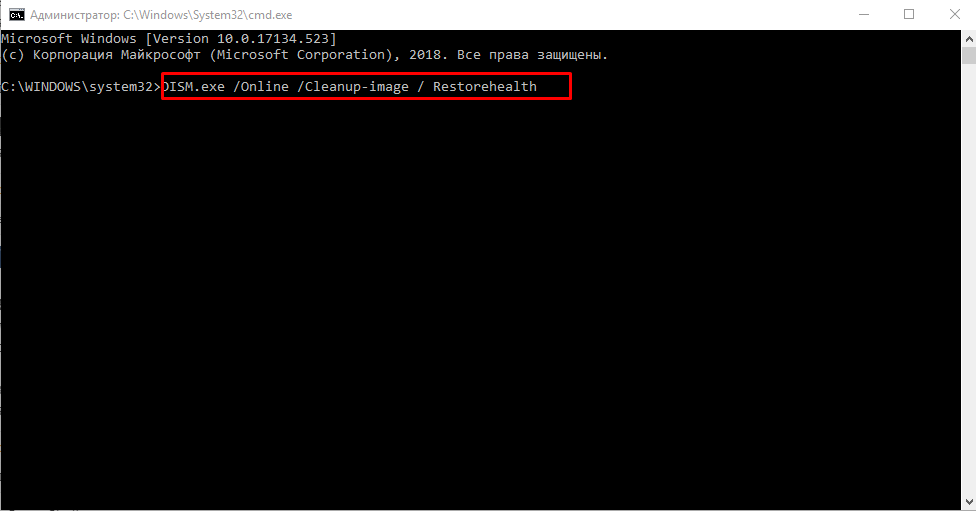
- Posilniť účinok použitia nástroja DISM Utility, po dokončení príkazu „sfc/scannow“, aby ste skontrolovali integritu a pridanie k tomuto duetu „chkdsk“, aby ste skontrolovali prácu jednotky.
Vykonajte príkazy striedavo a ak je to potrebné po každom použití, reštartujte počítač. Aj keď cieľové chyby tieto kroky nevyriešia, potom skutočná prínos ich uplatňovania na tvár.
Zmena nastavení siete
Jedna z možností korekcie sa rozpoznáva ako úpravy nastavení siete používaných z hľadiska adries servera DNS používané v systéme. Pre svoju implementáciu, otvorené:
- „Sieťové riadiace centrum a Total Access“ a vyberte riadok „Zmena parametrov adaptérov“.
- Na použitom pripojení kliknite na tlačidlo Mouse Right a vyberte možnosť „Vlastnosti“.
- Medzi známymi komponentmi nájdete riadok „IP verzia 4 (TCP/IPV4)“ a otvorte jej vlastnosti.
- Nainštalujte príznak do riadku „Použite nasledujúce servery DNS„ Adresy “.
- V prvom riadku zadajte verejné DNS od spoločnosti Google „8.8.8.8 ", v druhom" 8.8.4.4 “.
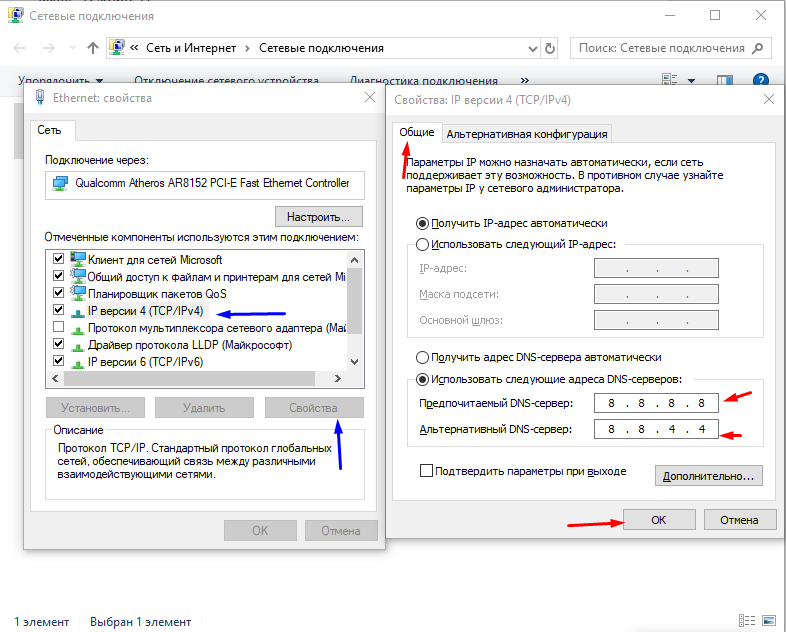
Nie je potrebné reštartovať počítač, ale môžete to urobiť.
Nový účet
Ako posledná možnosť je vytvorenie nového záznamu o účtovníckych používateľoch do značnej miery alternatívou. Skutočná výhoda použitia tejto metódy, aj keď skutočne pomáha, pochybné. Áno, skopírovanie/prenos všetkého, čo potrebujete z iného účtu, nebude robiť problémy, ale či je k dispozícii v systéme Windows Store. Pre mnohých táto odpoveď na túto otázku určite nestojí za to!
Záver
Posledná vec, ktorú by sa malo poznamenať, je príležitosť využiť funkčnosť a prostriedky na obnovenie operačného systému a prevrátenie jeho konfigurácie, kým sa nezistia uvedené problémy. V každom prípade je použitie nástrojov na kontrolu a obnovenie systémových súborov skvelou voľbou vrátane preventívneho.
- « Modrá obrazovka 0000145 - Ako pomôcť pri riešení problému
- Ako urobiť správny výber dobrého notebooku pre prácu »

